先关闭VSCode并进入扩展目录删除对应文件夹。Windows路径为C:\Users\用户名.vscode\extensions,macOS/Linux为~/.vscode/extensions,找到如esbenp.prettier-vscode-9.10.0类文件夹并删除;可选清理settings.json中相关配置如prettier.enable;重启VSCode确认扩展已移除,可重新安装。该方法适用于扩展异常导致界面无法操作的场景。
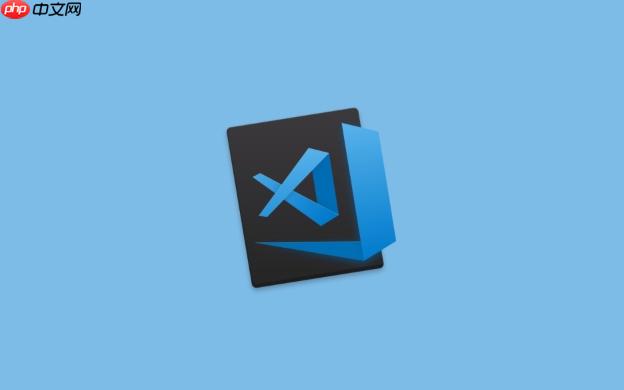
如果 VSCode 扩展出现异常行为、卡顿或无法正常加载,手动卸载是有效的解决方式。以下是具体操作步骤,帮助你彻底移除有问题的扩展。
为避免文件占用,先完全退出 VSCode(包括后台进程)。然后定位到本地的扩展存储路径,不同操作系统路径如下:
进入该目录后,你会看到多个以“作者名.扩展名-版本号”命名的文件夹。
根据扩展名称或作者识别出问题扩展的文件夹。例如,若要卸载 Prettier - Code formatter,查找类似 esbenp.prettier-vscode-9.10.0 的文件夹。
确认后,直接将该文件夹删除。这相当于彻底移除了扩展的所有代码和配置文件。
某些扩展会在用户设置中添加自定义配置。打开 VSCode 用户设置文件(settings.json),检查并删除与该扩展相关的条目。路径通常为:
查找如 prettier.enable 或 editor.defaultFormatter 等相关字段,按需清理。
重新启动 VSCode,检查问题是否解决。你可以在扩展面板中搜索该扩展,确认已消失。如需重新安装,可通过 Marketplace 正常获取。
基本上就这些。手动删除扩展适用于无法通过界面卸载的情况,比如扩展导致 VSCode 崩溃或无响应。只要找到对应文件夹并清除,就能快速恢复环境稳定。
以上就是如何手动卸载一个有问题的VSCode扩展?的详细内容,更多请关注php中文网其它相关文章!

每个人都需要一台速度更快、更稳定的 PC。随着时间的推移,垃圾文件、旧注册表数据和不必要的后台进程会占用资源并降低性能。幸运的是,许多工具可以让 Windows 保持平稳运行。

Copyright 2014-2025 https://www.php.cn/ All Rights Reserved | php.cn | 湘ICP备2023035733号